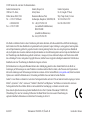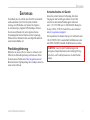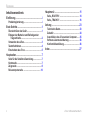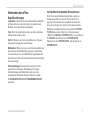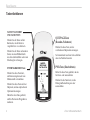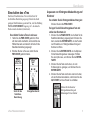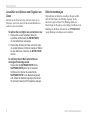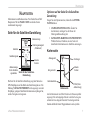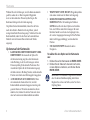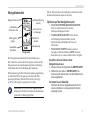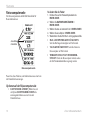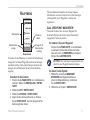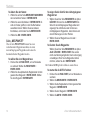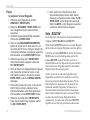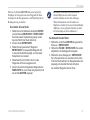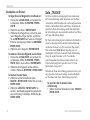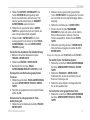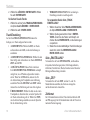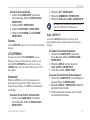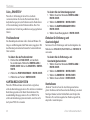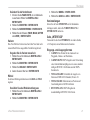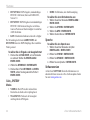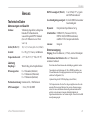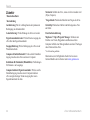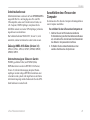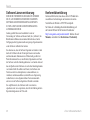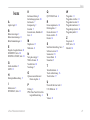Garmin eTrex® H Benutzerhandbuch
- Kategorie
- Navigatoren
- Typ
- Benutzerhandbuch
Dieses Handbuch ist auch geeignet für

eTrex
®
H
Benutzerhandbuch
Persönliches Navigationssystem

© 2007 Garmin Ltd. oder deren Tochterunternehmen
Garmin International, Inc.
1200 East 151
st
Street,
Olathe, Kansas 66062, USA
Tel.: +1-913-397-8200 oder
+1-800-800-1020
Fax: +1-913-397-8282
Garmin (Europe) Ltd.
Liberty House
Hounsdown Business Park,
Southampton, Hampshire, SO40 9RB, UK
Tel.: +44 (0) 870-850-1241
(von außerhalb Großbritanniens)
0808-238-0000
(innerhalb Großbritanniens)
Fax: +44 (0) 870-850-1251
Garmin Corporation
No. 68, Jangshu 2
nd
Road,
Shijr, Taipei County, Taiwan
Tel.: 886-226-42-9199
Fax: 886-226-42-9099
Alle Rechte vorbehalten. Sofern in dieser Vereinbarung nicht anders bestimmt, darf ohne ausdrückliche schriftliche Genehmigung
durch Garmin kein Teil dieses Handbuchs zu irgendeinem Zweck reproduziert, kopiert, übertragen, weitergegeben, heruntergeladen
oder auf Speichermedien jeglicher Art gespeichert werden. Garmin genehmigt hiermit, dass eine einzige Kopie dieses Handbuchs
auf eine Festplatte oder ein anderes elektronisches Speichermedium zur Ansicht heruntergeladen und eine Kopie des Handbuchs oder
der Überarbeitungen des Handbuchs ausgedruckt werden kann, vorausgesetzt, diese elektronische Kopie oder Druckversion enthält
den vollständigen Text des vorliegenden Copyright-Hinweises; darüber hinaus ist jeglicher unbefugter kommerzieller Vertrieb dieses
Handbuchs oder einer Überarbeitung des Handbuchs strengstens verboten.
Die Informationen im vorliegenden Dokument können ohne Ankündigung geändert werden. Garmin behält sich das Recht vor,
Änderungen und Verbesserungen an seinen Produkten vorzunehmen und den Inhalt zu ändern, ohne Personen oder Organisationen
über solche Änderungen oder Verbesserungen informieren zu müssen. Auf der Garmin-Website (
www.garmin.com) nden Sie aktuelle
Updates sowie zusätzliche Informationen zu Verwendung und Betrieb dieses und anderer Garmin-Produkte.
Garmin
®
ist eine Marke von Garmin Ltd. oder deren Tochtergesellschaften und in den USA und anderen Ländern eingetragen. Garmin
Mobile
™
, myGarmin
™
, eTrex
®
, AutoLocate
®
, TracBack
®
, BlueChart
®
und MapSource
®
sind Marken von Garmin Ltd. oder deren
Tochtergesellschaften. Diese Marken dürfen nur mit ausdrücklicher Genehmigung von Garmin verwendet werden.
Diese deutsche Sprachversion des englischen Handbuchs für den eTrex H (Garmin-Teilenummer 190-00818-00,
Überarbeitung B) ist eine Serviceleistung für Benutzer. Bei Bedarf nden Sie in der neuesten Überarbeitung des
englischen Handbuchs Informationen zu Betrieb und Verwendung des eTrex H.
Juli 2007 Teilenummer 190-00818-32, Überarb. B Gedruckt in Taiwan

eTrex H-Benutzerhandbuch i
Einführung
Einführung
Vielen Dank, dass Sie sich für den eTrex® H von Garmin®
entschieden haben. Der eTrex H nutzt die bewährte
Leistung von GPS-Geräten von Garmin. Das Ergebnis
ist ein hochwertiger, tragbarer GPS-Empfänger. Nehmen
Sie sich einen Moment Zeit, und vergleichen Sie den
Verpackungsinhalt mit der Packliste auf der Verpackung.
Nehmen Sie bei fehlenden Teilen unverzüglich Kontakt mit
einem Garmin-Händler auf.
Produktregistrierung
Helfen Sie uns, unseren Service weiter zu verbessern, und
füllen Sie die Online-Registrierung noch heute aus. Rufen
Sie hierzu unsere Website unter
http://my.garmin.com auf.
Bewahren Sie die Originalquittung oder eine Kopie davon an
einem sicheren Ort auf.
Kontaktaufnahme mit Garmin
Setzen Sie sich mit Garmin in Verbindung, falls beim
Umgang mit dem Gerät Fragen auftreten. In den USA
erreichen Sie den Garmin-Produktsupport telefonisch
unter +1-913-397-8200 oder +1-800-800-1020, Montag bis
Freitag, 8:00 bis 17:00 Uhr Central Time, oder im Internet
unter
www.garmin.com/support/.
In Europa können Sie Garmin (Europe) Ltd. telefonisch unter
+44 (0) 870-850-1242 (von außerhalb Großbritanniens) oder
unter 0808-238-0000 (innerhalb Großbritanniens) erreichen.
WARNUNG: Lesen Sie alle Produktwarnungen und
sonstigen wichtigen Informationen der Anleitung
Wichtige
Sicherheits- und Produktinformationen, die dem Produkt
beiliegt.

ii eTrex H-Benutzerhandbuch
Einführung
Inhaltsverzeichnis
Einführung .........................................................i
Produktregistrierung ............................................i
Erste Schritte ....................................................1
Übersicht über das Gerät ...................................1
Einlegen der Batterien und Befestigen der
Trageschlaufe .................................................2
Verwenden des eTrex ..........................................3
Tastenfunktionen .................................................4
Einschalten des eTrex ........................................5
Hauptseiten .......................................................7
Seite für die Satelliten-Darstellung ....................7
Kartenseite ...........................................................7
Zeigerseite ...........................................................9
Reisecomputerseite ........................................ 10
Hauptmenü .....................................................11
Seite „ROUTEN“ ............................................... 14
Seite „TRACKS“ ............................................... 16
Anhang ............................................................23
Technische Daten ............................................. 23
Zubehör ............................................................. 24
Anschließen des eTrex an den Computer ...... 25
Software-Lizenzvereinbarung ......................... 26
Konformitätserklärung ..................................... 26
Index ................................................................27

eTrex H-Benutzerhandbuch 1
ErstE schrittE
ErstE schrittE
Übersicht über das Gerät
Schlitz für
Trageschlaufe
Batteriefachabdeckung
Batteriefach-Sicherungsring
Externe Stromversorgung
und Datenanschluss
(unter der Schutzkappe)
LCD-Display
GPS-Antenne
QUIT/PAGE-
Taste
PWR-Taste
Tasten nach
oben und
nach unten
ENTER/
MARKIEREN-
Taste

2 eTrex H-Benutzerhandbuch
ErstE schrittE
Einlegen der Batterien und Befestigen
der Trageschlaufe
Der eTrex wird mit zwei AA-Batterien betrieben (nicht im
Lieferumfang enthalten). Sie können Alkali- oder NiMH-
Batterien verwenden.
Batteriefach
Schlitz für
Arretierstift
So legen Sie die Batterien ein:
1. Entfernen Sie die Batteriefachabdeckung, indem Sie
den Sicherungsring entgegen dem Uhrzeigersinn
drehen und nach oben ziehen.
2. Legen Sie die Batterien ein, und achten Sie auf die
korrekte Ausrichtung der Pole.
Wenn Sie das Gerät für mehrere Monate nicht verwenden,
sollten Sie die Batterien entnehmen. Gespeicherte Daten gehen
dadurch nicht verloren.
So befestigen Sie die Trageschlaufe:
1. Entfernen Sie die Batteriefachabdeckung, und
führen Sie die Schlaufe des Bands durch den kleinen
Schlitz unten am Gerät.
2. Führen Sie das Band durch die Schlaufe, und ziehen
Sie es fest.
Trageschlaufe befestigen

eTrex H-Benutzerhandbuch 3
ErstE schrittE
Verwenden des eTrex
Begriffserklärungen
Auswählen: Verschieben Sie den markierten Bereich mithilfe
der Taste nach oben oder nach unten in die entsprechende
Richtung, um einzelne Felder auszuwählen.
Taste: Wenn Sie aufgefordert werden, eine Taste zu drücken,
drücken Sie die Taste nur kurz.
Feld: Der Bereich einer Seite, in dem Daten bzw. Optionen
angezeigt oder eingegeben werden können.
Bildlaueiste: Wenn eine Liste so viele Elemente enthält, dass
diese nicht auf einem Bildschirm angezeigt werden können,
wird neben dieser Liste eine Bildlaufleiste eingeblendet. Mit
den Tasten
nach oben oder nach unten können Sie die Einträge
der Liste anzeigen.
Werkseinstellungen: Dies bezieht sich auf die im Gerät
gespeicherten werkseitigen Einstellungen. Sie können
die Einstellungen nach Bedarf ändern oder sie auf die
ursprünglichen Werkseinstellungen zurücksetzen, indem
Sie
WERKSEINSTELLUNG WIEDERHERSTELLEN
auswählen.
Im Handbuch verwendete Konventionen
Wenn Sie in diesem Handbuch aufgefordert werden, ein
Element auszuwählen, werden im Text kleine Pfeile (>)
angezeigt. Dies bedeutet, dass Sie mithilfe der Taste
nach
oben oder
nach unten eine Anzahl von Elementen auf dem
Bildschirm auswählen und nach jeder Auswahl die
ENTER-
TASTE drücken sollen. Wenn Sie z. B. die Anweisung
„Wählen Sie
TRACKS > EINSTELLUNG“ lesen, markieren
Sie
TRACKS, und drücken Sie die ENTER-TASTE.
Markieren Sie dann
EINSTELLUNG, und drücken Sie die
ENTER-TASTE
.

4 eTrex H-Benutzerhandbuch
ErstE schrittE
HOHE EMPFINDLICHKEIT
Tastenfunktionen
TASTEN NACH OBEN
UND NACH UNTEN
Drücken Sie die Tasten auf der
Kartenseite, um die Karte zu
vergrößern bzw. zu verkleinern.
Drücken Sie die Tasten auf anderen
Seiten, um einen Bildlauf durch
eine Liste durchzuführen oder einen
Schieberegler zu bewegen.
ENTER/MARKIEREN-Taste
Drücken Sie diese Taste kurz,
um Daten einzugeben oder eine
Menüauswahl vorzunehmen.
Drücken Sie diese Taste auf einer
Hauptseite, um das entsprechende
Optionsmenü anzeigen.
Halten Sie diese Taste gedrückt,
um Ihre Position als Wegpunkt zu
markieren.
QUIT/PAGE-Taste
(Beenden-/Seitentaste)
Drücken Sie diese Taste, um die
verschiedenen Hauptseiten anzuzeigen.
Sie können damit auch eine Seite schließen
oder eine Funktion beenden.
PWR-Taste (Einschalttaste)
Halten Sie diese Taste gedrückt, um das
Gerät ein- oder auszuschalten.
Drücken Sie die Taste kurz, um die
Hintergrundbeleuchtung ein- oder
auszuschalten.

eTrex H-Benutzerhandbuch 5
ErstE schrittE
Einschalten des eTrex
Nach dem Einschalten des eTrex wird die Seite für
die Satelliten-Darstellung angezeigt. Sobald das Gerät
genügend Satellitendaten gesammelt hat, wird die Meldung
NAVIGATIONSBEREIT angezeigt, d. h. die aktuelle
Position wurde bestimmt (initialisiert).
So schalten Sie den eTrex ein oder aus:
1. Halten Sie die PWR-TASTE gedrückt. Wenn
sich das Gerät einschaltet, wird zunächst eine
Willkommenseite und danach die Seite für die
Satelliten-Darstellung angezeigt.
2. Schalten Sie den eTrex aus, indem Sie die
PWR-TASTE gedrückt halten.
NavigationsbereitSeite für die
Satelliten-
Darstellung
Anpassen von Hintergrundbeleuchtung und
Kontrast
So schalten Sie die Hintergrundbeleuchtung ein:
Drücken Sie kurz die PWR-TASTE.
So legen Sie die Beleuchtungsdauer fest und
stellen den Kontrast ein:
1. Drücken Sie die PAGE-TASTE, bis die Seite für die
Satelliten-Darstellung angezeigt wird. Drücken Sie
dann zweimal die ENTER-TASTE, um das Fenster
zum Einstellen von Hintergrundbeleuchtung und
Kontrast zu öffnen.
2. Drücken Sie die ENTER-TASTE, um die Optionen
für die Beleuchtungsdauer anzuzeigen. Wählen
Sie eine Option aus, und drücken Sie die
ENTER-
TASTE
.
3. Drücken Sie die
Taste nach unten, um zum
Schieberegler zu gelangen, und drücken Sie die
ENTER-TASTE
.
4. Drücken Sie die
Taste nach oben oder nach unten,
um den Kontrast einzustellen, und drücken Sie die
QUIT-TASTE, um das Fenster zu schließen.
Optionen für die Dauer der
Hintergrundbeleuchtung und
Schieberegler für den Kontrast

6 eTrex H-Benutzerhandbuch
ErstE schrittE
Auswählen von Optionen und Eingeben von
Daten
Drücken Sie die Taste nach oben oder nach unten, um ein
Element in einer Liste oder ein Feld auf dem Bildschirm zu
markieren oder auszuwählen.
So wählen Sie eine Option aus und aktivieren sie:
1. Drücken Sie auf einer beliebigen Seite (mit
Ausnahme der Menüseite) die ENTER-TASTE,
um das Optionsmenü anzuzeigen.
2. Drücken Sie die Taste nach oben
oder nach unten,
um andere Optionen im Menü zu markieren. Wählen
Sie eine Option aus, indem Sie die ENTER-TASTE
drücken.
So schließen Sie ein Menü oder kehren zur
vorherigen Einstellung zurück:
Drücken Sie die QUIT/PAGE-TASTE. Mit der
QUIT/PAGE-TASTE gehen Sie die einzelnen
Schritte zurück. Drücken Sie wiederholt die
QUIT/PAGE-TASTE, bis die Startseite angezeigt
wird. Sobald die Startseite angezeigt wird, können
Sie mit dieser Taste die fünf Hauptseiten anzeigen.
Bildschirmmeldungen
Wenn während des Betriebs ein wichtiges Ereignis auftritt,
wird auf dem Display eine Meldung angezeigt, die Sie
über das Ereignis informiert. Die Meldung enthält eine
Beschreibung des Ereignisses sowie häug einen Hinweis zur
Behebung des Problems. Drücken Sie die ENTER-TASTE,
um die Meldung zu bestätigen und zu schließen.

eTrex H-Benutzerhandbuch 7
hauptsEitEn
hauptsEitEn
Informationen zum Bedienen des eTrex finden Sie auf fünf
Hauptseiten. Mit der PAGE-TASTE werden die Seiten
nacheinander angezeigt.
Seite für die Satelliten-Darstellung
Aktuelle
Position
Statusmeldung
Satelliten
Seite für die Satelliten-
Darstellung
Balkenanzeige
für die Satelliten-
signalstärke
Satellitensignale
Positionsgenauigkeit
(Schätzwert)
Die Seite für die Satelliten-Darstellung zeigt den Status des
GPS-Empfängers und die Stärke des Satellitensignals an. Die
Meldung NAVIGATIONSBEREIT wird angezeigt, wenn der
Empfänger genügend Satelliteninformationen empfangen hat,
um die Navigation zu beginnen.
Optionen auf der Seite für die Satelliten-
Darstellung
Zeigen Sie das Optionsmenü an, indem Sie die ENTER-
TASTE drücken.
ANZEIGEN-EINSTELLUNG: Ändern Sie
den Kontrast, und legen Sie die Dauer der
Hintergrundbeleuchtung fest.
SATELLITEN-DARSTELLUNG POSITIONEN:
Wählen Sie diese Funktion, um eine Seite mit
detaillierten Informationen zu Satelliten anzuzeigen.
Kartenseite
Aktuelle
Position
Nordzeiger
Weg zum Ziel
Zielwegpunkt
Kartenmaßstab
Pfad (Track-
Aufzeichnung)
Kartenseite
Auf der Kartenseite wird Ihre Position ein Personensymbol
angezeigt. Die zurückgelegte Strecke wird durch eine grau
schattierte Linie dargestellt und als Track aufgezeichnet.
Zudem enthält die Karte Wegpunktnamen und -symbole.
•
•

8 eTrex H-Benutzerhandbuch
hauptsEitEn
Während Sie sich fortbewegen, wird die Karte automatisch
gedreht, sodass die vor Ihnen liegenden Wegpunkte
stets vor dem animierten Personensymbol liegen. Die
Kartenausrichtung wird oben links angezeigt.
Vergrößern Sie den Kartenmaßstab, indem Sie die
Taste
nach oben drücken. Dadurch wird ein größerer, jedoch
weniger detaillierter Bereich angezeigt. Verkleinern Sie den
Kartenmaßstab, indem Sie die
Taste nach unten drücken.
Dadurch wird ein kleinerer Bereich mit mehr Details
angezeigt.
Optionen auf der Kartenseite
KARTE KURS-ORIENTIEREN/KARTE NORD-
ORIENTIEREN: Bei Auswahl der Option für
die Kursorientierung zeigt die obere Kartenseite
in die Richtung, in die Sie sich bewegen, und ein
Personensymbol gibt die aktuelle Position an. Bei
Auswahl der Option für die Nordorientierung zeigt
die Karte immer in Richtung Norden, und die aktuelle
Position wird durch einen Richtungspfeil angegeben.
AUTO ZOOM AN/AUTO ZOOM AUS: Wenn
der automatische Zoom aktiviert ist, wird der
Kartenmaßstab automatisch angepasst und zeigt die
gesamte Route an. Wenn der automatisches Zoom
deaktiviert ist, können Sie mit der Taste nach oben
oder nach unten einen Kartenmaßstab auswählen.
•
•
WEGPUNKTE NICHT ZEIGEN: Wegpunktsymbole
und -namen werden auf der Karte nicht angezeigt.
KURSLINIE DARSTELLEN/PEILLINIE
DARSTELLEN: Bei Verwendung der Funktion
GOTO können Sie mit dieser Option eine Kurslinie
bzw. eine Peillinie zum Zielort anzeigen. Bei einer
Kurslinie handelt es sich um eine festgelegte Linie,
die von der Ausgangsposition ausgeht. Eine Peillinie
ändert sich hingegen abhängig von der aktuellen
Position.
NAVIGATION STOPP: Beendet die aktive
Navigation.
So wählen Sie eine Option auf der Kartenseite
aus:
1. Drücken Sie auf der Kartenseite die ENTER-TASTE.
2. Drücken Sie die Taste
nach oben oder nach unten,
um eine Option zu markieren, und drücken Sie die
ENTER-TASTE
.
HINWEIS: Ein blinkendes Fragezeichen bedeutet,
dass Sie keinen Satellitenempfang mehr haben.
Begeben Sie sich an eine Stelle, an der Sie freien
Empfang haben.
•
•
•

eTrex H-Benutzerhandbuch 9
hauptsEitEn
Navigationsseite
Kompassring
Verbleibende
Zeit bis zum Ziel
Luftlinienentfernung
zum Ziel
Wegpunkt (Ziel)
Symbol für
das Ziel
Zeigerseite
Auswählbare
Reisedaten
Linie, in die Sie
sich bewegen
Richtungspfeil
(folgen)
Die Navigationsseite unterstützt Sie beim Finden eines
Ziels. Wenn Sie zu einem Zielort navigieren, werden auf der
Navigationsseite in einem Kompassring Name, Entfernung,
verbleibende Zeit und ein Richtungspfeil angezeigt.
Der Kompassring gibt Ihren Steuerkurs (Bewegungsrichtung)
an. Gehen Sie für die Navigation in die durch den Pfeil
angezeigte Richtung. Wenn der Pfeil auf die Linie zeigt,
in die Sie sich bewegen, liegt das Ziel vor Ihnen.
HINWEIS: Der eTrex ist kein Magnetkompass.
Damit das Gerät Ihren Steuerkurs bestimmen kann,
müssen Sie in Bewegung bleiben.
Mit der Taste nach oben oder nach unten wechseln Sie durch
die Reiseinformationen unten auf der Seite.
Optionen auf der Navigationsseite
MAX. GESCHWINDIGKEIT RÜCKSETZEN:
Setzt die während einer Tour erreichte
Höchstgeschwindigkeit zurück.
TAGES-KM RÜCKSETZEN: Setzt die Zeit,
die Entfernung (Kilometerzähler) und die
Durchschnittsgeschwindigkeit der Tour auf
Null zurück.
NAVIGATION STOPP: Beendet jede aktive
Navigation. Wenn die Funktion GOTO oder keine
Route aktiviert ist, ist diese Funktion nicht verfügbar.
So wählen Sie eine Option auf der
Navigationsseite aus:
1. Drücken Sie auf der Zeigerseite die ENTER-TASTE.
2. Wählen Sie eine Option >
ENTER-TASTE. Die
Änderung wird übernommen, und das Optionsmenü
wird ausgeblendet.
So ändern Sie ein Datenfeld:
Wechseln Sie auf der Navigationsseite durch die
einzelnen Optionen, bis die gewünschten Daten
angezeigt werden.
•
•
•

10 eTrex H-Benutzerhandbuch
hauptsEitEn
Reisecomputerseite
Die Reisecomputerseite enthält fünf Datenfelder für
Reiseinformationen.
Reisecomputerseite
Auswählbar
Datenfelder
Passen Sie diese Felder an, um Informationen aus einer Liste
mit Datenfeldern anzuzeigen.
Optionen auf der Reisecomputerseite
DATENFELDER ÄNDERN: Wählen Sie mit
der Option
DATENFELDER ÄNDERN die
anzuzeigenden Daten aus einer Liste mit
Datenfeldern aus.
•
So ändern Sie die Felder:
1. Drücken Sie auf der Reisecomputerseite die
ENTER-TASTE
.
2. Wählen Sie DATENFELDER ÄNDERN >
ENTER-TASTE
.
3. Wählen Sie das zu ändernde Feld > ENTER-TASTE
.
4. Wählen Sie eine Option > ENTER-TASTE
.
5. Wiederholen Sie die Schritte 3 und 4 gegebenenfalls.
MAX. GESCHWINDIGKEIT RÜCKSETZEN:
Setzt die Höchstgeschwindigkeit auf Null zurück.
TAGES-KM RÜCKSETZEN: Setzt alle Daten im
Reisecomputer auf Null zurück.
WERKSEINSTELLUNGEN WIEDERHER-
STELLEN: Setzt den Reisecomputer zurück, sodass
die fünf Standarddatenfelder angezeigt werden.
•
•
•

eTrex H-Benutzerhandbuch 11
hauptmEnü
hauptmEnü
Hauptmenü
Anzeige für die
Hintergrundbe-
leuchtung
Menüoptionen
Uhrzeit und
Datum
Batteriestands-
anzeige
Verwenden Sie die Menüseite, um auf erweiterte Funktionen
zuzugreifen. Sie können Wegpunkte erstellen und anzeigen,
eine Route erstellen, Track-Aufzeichnungen speichern und
anzeigen oder auf Funktionen für die Systemeinrichtung
zugreifen.
So ändern Sie die Zeitzone:
1. Drücken Sie die PAGE-TASTE, um zur Menüseite zu
wechseln. Wählen Sie
EINSTELLUNG > ENTER-
TASTE.
2. Wählen Sie
ZEIT > ENTER-TASTE.
3. Wählen Sie
ZEITZONE > ENTER-TASTE.
4. Zeigen Sie die einzelnen Elemente an. Drücken
Sie die ENTER-TASTE
, wenn Sie die gewünschte
Zeitzone gefunden haben.
Über die Menüseite können Sie die Anzeige anpassen,
Informationen von einem Computer zum eTrex übertragen
(und umgekehrt) sowie Wegpunkte verwalten und
organisieren.
Seite „WEGPUNKT MARKIEREN“
Verwenden Sie diese Seite, um einen Wegpunkt für
die aktuelle Position oder für eine in das Positionsfeld
eingegebene Position zu erstellen.
So markieren Sie einen Wegpunkt:
Drücken Sie die PAGE-TASTE, um zur Menüseite
zu wechseln. Drücken Sie die Taste
nach oben
oder nach unten, um
MARKIEREN zu markieren.
Drücken Sie die ENTER-TASTE
.
HINWEIS: Das Gerät muss navigationsbereit sein,
damit Sie einen Wegpunkt markieren können.
So ändern Sie das
Symbol:
1. Wählen Sie auf der Seite WEGPUNKT
MARKIEREN das Wegpunktsymbol aus
(über dem Wegpunktnamen), und drücken
Sie die ENTER-TASTE.
2. Wählen Sie ein Symbol > ENTER-TASTE
.

12 eTrex H-Benutzerhandbuch
hauptmEnü
So ändern Sie den Namen:
1. Wählen Sie auf der Seite WEGPUNKT MARKIEREN
den numerischen Namen > ENTER-TASTE.
2. Wählen Sie einen Buchstaben > ENTER-TASTE. Es
wird ein Fenster geöffnet, in dem Sie Buchstaben
auswählen können. Wählen Sie einen anderen
Buchstaben, und drücken Sie die ENTER-TASTE
.
3. Wählen Sie
OK > ENTER-TASTE.
Seite „WEGPUNKTE“
Über die Seite WEGPUNKTE können Sie einen
zu bearbeitenden Wegpunkt auswählen, die ersten
neun nächstgelegenen Wegpunkte suchen oder alle
benutzerdefinierten Wegpunkte löschen.
So wählen Sie einen Wegpunkt aus:
1. Drücken Sie die PAGE-TASTE, um zur Menüseite
zu wechseln. Wählen Sie
WEGPUNKTE >
ENTER-TASTE.
2. Wählen Sie die alphabetische Registerkarte mit dem
gewünschten Wegpunkt > ENTER-TASTE. Wählen
Sie den Wegpunkt > ENTER-TASTE
.
So zeigen Sie die Seite für den nächstgelegenen
Wegpunkt an:
1. Wählen Sie auf der Seite WEGPUNKTE die Option
NÄCHSTE. Drücken Sie die ENTER-TASTE. Die
Seite mit den nächstgelegenen Wegpunkten
wird
angezeigt. Sie enthält eine Liste mit den neun
nächstgelegenen Wegpunkten, deren Namen und
deren Entfernungen von Ihrer Position.
2. Wählen Sie einen Wegpunkt aus der Liste >
ENTER-TASTE.
So löschen Sie alle Wegpunkte:
Wählen Sie auf der Seite WEGPUNKTE die Option
ALLE LÖSCHEN > ENTER-TASTE. Sie werden
durch eine Meldung aufgefordert, den Löschvorgang
zu bestätigen. Wenn Sie die Wegpunkte löschen
möchten, wählen Sie
JA > ENTER-TASTE.
Die Funktion GOTO gibt die Luftlinie zu einem Ziel an.
So starten Sie die GOTO-Funktion:
1. Drücken Sie die PAGE-TASTE, um zur Menüseite zu
wechseln.
2. Wählen Sie
WEGPUNKTE > ENTER-TASTE.
3. Wählen Sie die Registerkarte mit dem gewünschten
Wegpunkt > ENTER-TASTE
.
4. Wählen Sie den Wegpunkt > ENTER-TASTE
.
5. Wählen Sie
GOTO > ENTER-TASTE.

eTrex H-Benutzerhandbuch 13
hauptmEnü
Die Zeigerseite wird angezeigt, und Sie können mit der
Navigation beginnen.
So beenden Sie die Navigation:
1. Drücken Sie zum Wechseln zur Zeiger- oder
Kartenseite die PAGE-TASTE > ENTER-TASTE
.
2. Wählen Sie NAVIGATION STOPP > ENTER-TASTE
.
Seite „ANGELN-JAGD“
Auf der Seite ANGELN-JAGD werden die günstigsten Zeiten
für die Jagd und zum Angeln an einem ausgewählten Standort
(Wegpunkt) zu einem bestimmten Datum aufgeführt.
So zeigen Sie die Seite „ANGELN-JAGD“ an:
Wählen Sie auf der Seite WEGPUNKT ÄNDERN die
Option
ANGELN-JAGD > ENTER-TASTE.
Die Daten geben die besten Zeiten für das aktuelle Datum
an der ausgewählten Wegpunktposition an. Sie können im
Datenfeld jedoch auch ein anderes Datum angeben.
Seite „SONNE-MOND“
Auf der Seite SONNE-MOND nden Sie sowohl die
Zeitangaben für Sonnenuntergang und -aufgang als auch für
Monduntergang und -aufgang an einem ausgewählten Ort zu
einem bestimmten Datum. Sie nden diese Option unten auf
der Seite
ANGELN-JAGD.
So zeigen Sie die Seite „SONNE-MOND“ an:
1. Wählen Sie auf der Seite ANGELN-JAGD die Option
SONNE-MOND > ENTER-TASTE, um die Seite
SONNE-MOND anzuzeigen.
2. Zeigen Sie die Uhrzeiten der Untergänge und
Aufgänge von Sonne und Mond sowie die
Mondphase für die Wegpunktposition zu diesem
Datum an.
3. Wenn Sie die Sonnen- und Mondposition für ein
anderes Datum anzeigen möchten (d. h. nicht
für das aktuelle Datum), geben Sie dieses in das
Datumsfeld ein.
4. Kehren Sie zur Seite
ANGELN-JAGD zurück, indem
Sie unten auf der Seite die Option
ANGELN-JAGD
auswählen und die ENTER-TASTE drücken.
Verwenden Sie die Projektionsfunktion, um auf der Grundlage
eines bereits vorhandenen Wegpunkts als Referenz einen
neuen Wegpunkt in einer angegebenen Entfernung und Peilung
zu erstellen. Ändern Sie Name, Symbol und Höhe des neuen
Wegpunkts auf dieser Seite.

14 eTrex H-Benutzerhandbuch
hauptmEnü
Project
So projizieren Sie einen Wegpunkt:
1. Wählen Sie einen Wegpunkt auf der Seite
WEGPUNKT > ENTER-TASTE.
2. Wählen Sie
PROJIZIERE > ENTER-TASTE. Dem
neuen Wegpunkt wird ein numerischer Name
zugewiesen.
3. Die Entfernung wird standardmäßig ausgewählt.
Drücken Sie die ENTER-TASTE
.
4. Wenn die Seite ZAHL/NUMMER BEARBEITEN
geöffnet ist, drücken Sie die Taste nach unten, um
die nächste Zahl im Feld zu markieren. Aktivieren Sie
die Dropdown-Zahlenliste, indem Sie die gewünschte
Ziffer auswählen und die ENTER-TASTE drücken.
5. Wählen Sie die richtige Zahl > ENTER-TASTE.
Haben Sie alle Zahlen eingegeben, wählen Sie
OK > ENTER-TASTE.
6. Wenn die Seite für die Wegpunktprojektion angezeigt
wird, drücken Sie die Taste nach unten, um das
Peilungsfeld zu markieren. Drücken Sie dann die
ENTER-TASTE, um die Seite WINKEL ÄNDERN
anzuzeigen.
7. Drücken Sie die
Taste nach unten, um die nächste
Zahl im Feld zu markieren. Aktivieren Sie die
Dropdown-Zahlenliste, indem Sie die gewünschte
Ziffer auswählen und die ENTER-TASTE drücken.
8. Wählen Sie die richtige Zahl > ENTER-TASTE.
Haben Sie alle Zahlen richtig eingegeben, wählen
Sie
OK > ENTER-TASTE.
9. Name, Symbol und Höhe können auf dieser
Seite ebenfalls geändert werden. Wenn Sie alle
Änderungen vorgenommen haben, wählen Sie
OK >
ENTER-TASTE, um den Wegpunkt zu speichern.
Wählen Sie
GOTO, um den Wegpunkt zu speichern
und direkt zu diesem Punkt zu navigieren.
Seite „ROUTEN“
Für die Navigation stehen Ihnen drei Navigationsmethoden zur
Verfügung: GOTO, TRACBACK und ROUTEN
.
Mit der Funktion ROUTEN werden Sie vom ersten Wegpunkt
der Route über alle folgenden Wegpunkte zum Zielort geführt.
Sowohl mit der Funktion ROUTEN als auch mit der Funktion
GOTO werden Sie zu den Zielwegpunkten geleitet. Die
Funktion ROUTEN ist jedoch hilfreicher, wenn Sie zu
mehreren Punkten auf einer Wegstrecke navigieren möchten.
Nach Erreichen eines Wegpunkts werden Sie zum nächsten
Wegpunkt auf der Strecke weitergeleitet.
Erstellen Sie eine Route, indem Sie Wegpunkte aus der
Wegpunktliste auswählen und in eine Route in der für die
Navigation gewünschten Reihenfolge platzieren. Für eine
Route benötigen Sie mindestens zwei (bis maximal 125)
miteinander verknüpfte Wegpunkte. Sie können bis zu
20 einzelne Routen erstellen und speichern. Gespeicherte
Routen werden automatisch benannt, wobei sich der Name
aus dem ersten und dem letzten Wegpunkt der Route
zusammensetzt. Sie werden dann auf der Seite ROUTEN
aufgeführt, und ein Pfeil zeigt auf die derzeit aktive Route.

eTrex H-Benutzerhandbuch 15
hauptmEnü
Wenn Sie die Funktion ROUTEN aktivieren, beginnt der
Empfänger die Navigation zum ersten Wegpunkt der Route.
Verwenden Sie die Navigationsseite, um Hilfestellung für die
Richtungsweisung zu erhalten.
So erstellen Sie eine Route
:
1. Wählen Sie auf der Menüseite die Option ROUTEN
und anschließend NEUE ROUTE > ENTER-TASTE.
Es wird eine leere Routenseite angezeigt, auf der
das erste Feld für die Route markiert ist.
2. Drücken Sie die ENTER-TASTE
.
3. Wählen Sie den gewünschten Wegpunkt >
ENTER-TASTE. Der ausgewählte Wegpunkt wird
in das erste Routenfeld eingefügt, und das zweite
Routenfeld ist nun markiert.
4. Wiederholen Sie die Schritte 2 bis 3, bis alle
Wegpunkte der Route eingegeben sind.
5. Drücken Sie nach der Eingabe aller Wegpunkte die
PAGE-TASTE. Die neue Route wird gespeichert und
auf der Seite
ROUTEN angezeigt.
HINWEIS: Sie können eine Route auch mit
Garmin MapSource auf einem Computer
erstellen und dann auf den eTrex übertragen.
Weitere Informationen zum Verwenden von
MapSource erhalten Sie bei einem Garmin-Händler.
(MapSource ist ein optionales Zubehör, das nicht
im Lieferumfang des eTrex enthalten ist.)
So aktivieren Sie eine Route:
1. Wählen Sie auf der Seite ROUTEN die gewünschte
Route aus > ENTER-TASTE
.
2. Wählen Sie
FOLGEN > ENTER-TASTE. Sie werden
aufgefordert, den Zielwegpunkt einzugeben.
3. Wählen Sie einen Zielwegpunkt > ENTER-TASTE.
Der eTrex geht davon aus, dass Sie sich am ersten
Punkt der Route benden. Die Navigationsseite wird
angezeigt und unterstützt Sie beim Aufsuchen
des nächsten Wegpunkts auf der Route.

16 eTrex H-Benutzerhandbuch
hauptmEnü
Bearbeiten von Routen
So fügen Sie einen Wegpunkt in eine Route ein:
1. Drücken Sie die PAGE-TASTE, und wechseln Sie
zur Menüseite. Wählen Sie
ROUTEN > ENTER-
TASTE.
2. Wählen Sie eine Route > ENTER-TASTE.
3. Wählen Sie den Wegpunkt aus, vor dem Sie einen
neuen Wegpunkt einfügen möchten, und drücken
Sie die ENTER-TASTE. Das Fenster zum Einfügen/
Entfernen wird angezeigt. Wählen Sie
EINFÜGEN >
ENTER-TASTE
.
4. Wählen Sie einen Wegpunkt > ENTER-TASTE
.
So entfernen Sie einen Wegpunkt aus der Route:
1. Drücken Sie die PAGE-TASTE, und wechseln Sie
zur Menüseite. Wählen Sie
ROUTEN > ENTER-
TASTE. Wählen Sie eine Route > ENTER-TASTE.
2. Wählen Sie den Wegpunkt, den Sie entfernen
möchten. Wählen Sie
ENTFERNE > ENTER-TASTE.
So löschen Sie eine Route:
1. Wählen Sie auf der Menüseite die Option
ROUTEN > ENTER-TASTE. Wählen Sie die Route >
ENTER-TASTE.
2. Wählen Sie
LÖSCHEN > ENTER-TASTE. Sie
werden in einer Bestätigungsmeldung aufgefordert,
den Löschvorgang zu bestätigen. Wählen Sie
JA >
ENTER-TASTE.
Seite „TRACKS“
Der eTrex zeichnet die zurückgelegte Strecke elektronisch
als Track-Aufzeichnung auf der Kartenseite ein. Die Track-
Aufzeichnung enthält Informationen zu allen aufgezeichneten
Punkten, einschließlich Uhrzeit und Position. Sie können die
gespeicherte Track-Aufzeichnung auf der Karte überprüfen,
die Aufzeichnung ein- oder ausschalten und die Art und Weise
der Track-Aufzeichnung ändern.
Die Track-Aufzeichnung beginnt, sobald das Gerät Satelliten
erfasst hat. Speichern Sie die aktuelle Track-Aufzeichnung,
und löschen Sie diese, bevor Sie sich auf den Weg machen.
Oben auf der Seite
TRACKS wird angezeigt, wie viel
Speicherplatz (in Prozent) die aktuelle Track-Aufzeichnung
belegt. Ab einem Prozentsatz von 99 % werden die
ersten Trackpunkte überschrieben. Daher sollten Sie die
Track-Aufzeichnung bereits speichern, bevor 99 % des
Speicherplatzes belegt sind.
Nachdem eine Track-Aufzeichnung gespeichert wurde, weist
der gespeicherte Track einen
Anfangs- und einen Endpunkt
auf. Sie können zehn Track-Aufzeichnungen speichern.
So speichern Sie die aktuelle Track-
Aufzeichnung:
1. Wählen Sie auf der Menüseite die Option TRACKS >
ENTER-TASTE.
Seite laden ...
Seite laden ...
Seite laden ...
Seite laden ...
Seite laden ...
Seite laden ...
Seite laden ...
Seite laden ...
Seite laden ...
Seite laden ...
Seite laden ...
Seite laden ...
-
 1
1
-
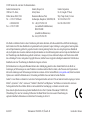 2
2
-
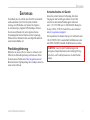 3
3
-
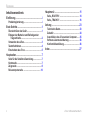 4
4
-
 5
5
-
 6
6
-
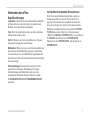 7
7
-
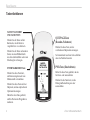 8
8
-
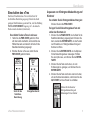 9
9
-
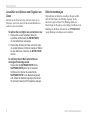 10
10
-
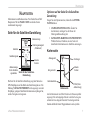 11
11
-
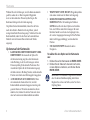 12
12
-
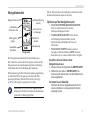 13
13
-
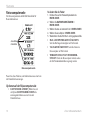 14
14
-
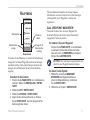 15
15
-
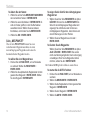 16
16
-
 17
17
-
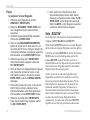 18
18
-
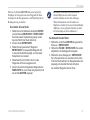 19
19
-
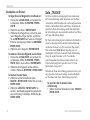 20
20
-
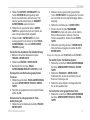 21
21
-
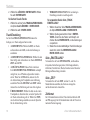 22
22
-
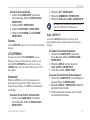 23
23
-
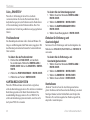 24
24
-
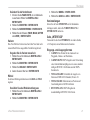 25
25
-
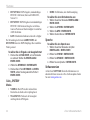 26
26
-
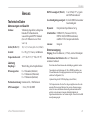 27
27
-
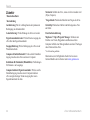 28
28
-
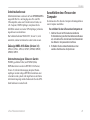 29
29
-
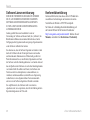 30
30
-
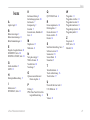 31
31
-
 32
32
Garmin eTrex® H Benutzerhandbuch
- Kategorie
- Navigatoren
- Typ
- Benutzerhandbuch
- Dieses Handbuch ist auch geeignet für
Verwandte Papiere
-
Garmin eTrex H Schnellstartanleitung
-
Garmin eTrex Legend H Benutzerhandbuch
-
Garmin eTrex 20 Bedienungsanleitung
-
Garmin eTrex® 20 Benutzerhandbuch
-
Garmin eTrex® 22x Bedienungsanleitung
-
Garmin eTrex Vista HCx Benutzerhandbuch
-
Garmin Foretrex® 601 Benutzerhandbuch
-
Garmin eTrex Vista® H Schnellstartanleitung
-
Garmin eTrex Touch 35t Bedienungsanleitung
-
Garmin Foretrex 401 Benutzerhandbuch